Zvuk a přehrávání
MuseScore má vestavěnu schopnost přehrávat zvuk. Tato kapitola se zabývá ovládáním přehrávání a způsoby, jak zvuky nástrojů rozšířit za vestavěný zvuk klavíru.
Vnější odkazy
Editor MIDI
Editor MIDI umožňuje upravovat jednotlivé noty a vyladit tvář jejich přehrávání.
Otevření editoru MIDI
Pro otevření editoru MIDI (EMIDI) klepněte pravým tlačítkem myši na takt v notovém zápisu a v související nabídce zvolte volbu pro editor MIDI. Otevře se editor MIDI ukazující notovou osnovu a takt, na nějž jste klepnuli. Pokud je již editor MIDI otevřen, obnoví se a ukáže novou notovou osnovu a takt, na nějž jste klepnuli.
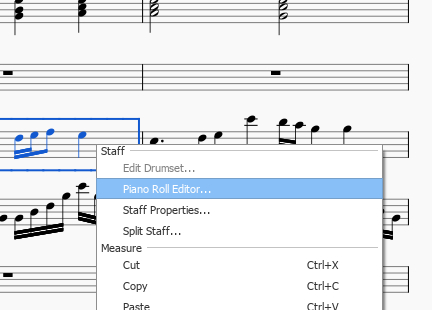
Přehled
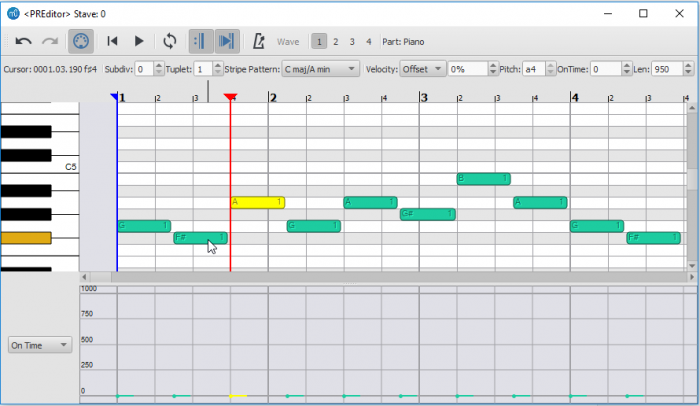
Editor MIDI je rozdělen do několika oblastí. Úplně nahoře je řada tlačítek a ovládacích prvků, které ovlivňují přehrávání a které mohou upravovat noty. Název právě upravovaného partu je vpravo nahoře.
Střední část obsahuje oblast zobrazení not, která umožňuje prohlížet a upravovat noty. Každá nota je zobrazena jako zaoblený obdélníček, přičemž žluté obdélníčky představují vybrané noty a tmavší zelené obdélníčky představují nevybrané noty (tyto barvy lze změnit v nastavení). Při dostatečném prostoru se bude v každém obdélníčku zobrazovat výška tónu noty nalevo a hlas, k němuž je přiřazena, napravo. Změna velikosti obdélníčků not je zajištěna v oblasti náhledu.
Nalevo od oblasti zobrazení not je klávesnice. Po klepnutí na klávesu na klávesnici můžete slyšet ukázku hraní této noty. Když pohybujete myší buď v oblasti zobrazení not, nebo na klávesnici, rozsvítí se klávesa na klávesnici odpovídající výšce tónu noty, nad kterou jste. Můžete také ukazovátko myši umístit na určitou klávesu a získat další informace o její výšce tónu. Pokud používáte bicí soupravu, klávesy na klávesnici budou zobrazovat název bubnu přiřazeného určité výšce tónu. U nástrojů, které nejsou v koncertním C, bude klávesnice upravena tak, aby C na klávesnici odpovídalo C nástroje.
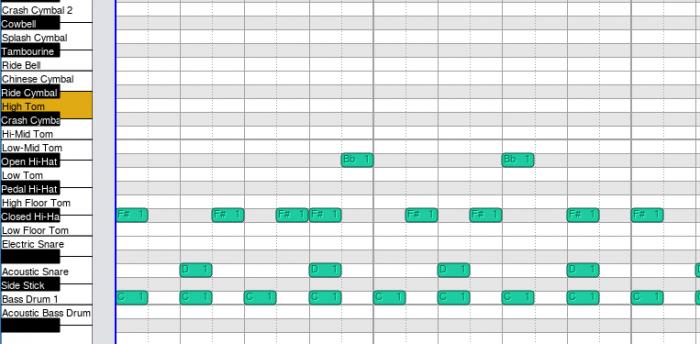
Pod horní částí oblasti zobrazení not je meřicí pravítko, které zobrazuje nynější polohu ukazatele přehrávání a také nynější rozsah smyčky, pokud je nastaven.
Spodní část editoru obsahuje oblast zobrazení úrovní. Jedná se o sloupcový graf zobrazující další datové hodnoty přiřazené ke každé notě, například její hodnotu velocity nebo čas přerušení. Vlevo od oblasti zobrazení úrovní je vysouvací nabídka umožňující vybrat typ dat, která chcete zobrazit nebo upravit.
Pohyb
V editoru MIDI se lze pohybovat několika způsoby. Nejprve můžete klepnout a táhnout za posuvníky na okrajích oblasti zobrazení not.
Kolečko myši lze následujícím způsobem použít také k posouvání a přiblížení:
- Svislý posun: Kolečko myši.
- Vodorovný posun: Shift + kolečko myši.
- Svislé přiblížení: Ctrl + kolečko myši.
- Vodorovné přiblížení: Ctrl+Shift + kolečko myši.
Pro přechod na určitý takt, přepněte zpět na zobrazení notového zápisu a najděte takt, který chcete vidět. Poté na takt klepněte pravým tlačítkem myši a vyberte editor MIDI. Editor MIDI se posune na středu na takt, na který jste klepl.
Výběr not
V oblasti zobrazení not můžete klepnout na jednotlivé noty nebo klepnutím a tažením vybrat skupinu not. Podržení modifikačních kláves ovlivní, jak se váš výběr změní:
- Shift: Obrátit stávající výběr: tj. výběr not, které byly dříve vybrány, je zrušen, a noty, které vybrány nebyly, jsou vybrány. Užitečné pro přepínání noty mezi vybranou a nevybranou.
- Ctrl: Přidat noty do výběru.
- Ctrl+Shift: Ubrat noty z výběru.
Úpravy not
Pro změnu výšky tónu výběru not: Táhněte vybranou notu nahoru nebo dolů na novou výšku tónu; nebo stiskněte šipku nahoru ↑ nebo dolů ↓. Poznámka: Tažení noty vodorovně pro změnu času začátku není v tuto chvíli podporováno.
Pro smazání výběru not: Stiskněte klávesu Del.
Pro přesunutí výběru not do jiného hlasu: Klepněte na tlačítko s číslem požadovaného hlasu v horní části editoru.
Pro přidání not:
Noty lze vložit klepnutím v oblasti not klavíru za podržení modifikačních kláves. Tyto operace úprav použijí linku doby nebo poddoby nalevo od místa, kde klepnete, jako bod, kde je nota změněna:
-
Ctrl: Nota o nynější době trvání vkládané noty bude přidána na poddobě a ve výšce tónu, kde jste klepli. Délka vložené noty je stejná jako ta, kterou používáte pro přidávání not v režimu zadávání not do notového zápisu. Chcete-li změnit dobu trvání, budete ji muset vybrat v zobrazení notového zápisu, protože editor MIDI tato tlačítka v současnosti nemá. Pokud na tomto místě již noty jsou, bude z nich kousek vyříznut, aby se vytvořil prostor pro vkládanou notu, pokud nemají shodný počáteční čas a dobu trvání noty, kterou přidáváte. V takovém případě bude nová nota jednoduše připojena ke stávajícímu akordu. Nepravidelné rytmické skupiny nyní nejsou podporovány, a proto se budou přehlížet.
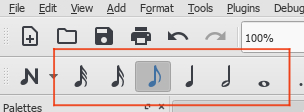
-
Shift: Hledá akord, který již překlenuje tuto poddobovou linku. Pokud ji najde, připojí ke stávajícímu akordu novou výšku tónu. V opačném případě se jedná o pomlku a pomlka bude nahrazena notou se stejným počátečním časem a trváním jaké má stávající pomlka.
-
Ctrl+Shift: Hledá akord nebo pomlku, která překlenuje tuto poddobu. Tento akord bude rozdělen na dvě části v této poddobové lince. Nepravidelné rytmické skupiny v současnosti nejsou podporovány, a proto se budou přehlížet.
Pro upravení dat události noty:
Data události noty lze měnit v oblasti zobrazení úrovní. Pro upravení dat události jako jsou velocity nebo čas přerušení, nejprve v oblasti s notami vyberte noty, které chcete upravit. Poté v oblasti zobrazení úrovní klepněte na odpovídající pruh; hodnota úrovně se změní tak, aby odpovídala bodu, kde jste klepl. Klepnutím a tažením v této oblasti můžete jediným pohybem také změnit úrovně několika not. Pokud chcete, aby byly všechny úrovně nastaveny na stejnou hodnotu, podržte při tažení Shift. Hodnota se změní pouze u vybraných not - smyslem toho je zabránit náhodným změnám hodnot ostatních not.
Oblast úrovní může zobrazit stejná data několika způsoby. Například údaje o velocity lze zobrazit jak absolutně (tj. relativně k výstupní hlasitosti MIDI), tak relativně (tj. Jako posunutí hodnoty dynamiky). Mezi těmito režimy zobrazení můžete přepínat, jak uznáte za vhodné.
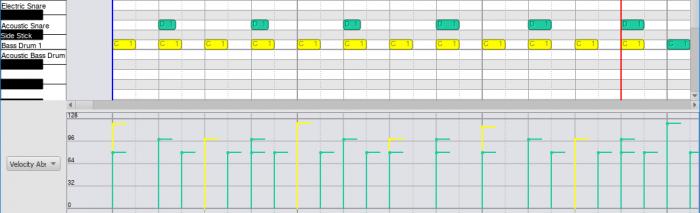
Ovládání
Zleva doprava mají ovládací prvky tyto funkce:
První řada
- Zpět
- Vrátí zpět poslední činnost.
- Znovu
- Znovu provede poslední činnost.
- Zobrazení a skrytí MIDI
- Přepíná vstup MIDI.
- Přetáčení zpět
- Přetočit zpět na začátek notového zápisu.
- Přehrávání
- Spustí/zastaví přehrávání.
- Přehrávání ve smyčce
- Nastavuje rozsah a přepíná přehrávání ve smyčce.
- Přehrávání repetic
- Přepíná, zda se přehrávají opakování.
- Posouvání záznamu během přehrávání
- Pokud je nastaveno, okno se během přehrávání automaticky posune do středu ukazatele přehrávání.
- Metronom
- Přepnout metronom.
- Vlna
- V současné době nedělá nic.
- Čísla hlasů
- Přesune vybrané noty do zvoleného hlasu.
- Part
- Název v současnosti prohlíženého nebo upravovaného partu.
Druhá řada
- Ukazatel
- Poskytuje zpětnou vazbu o nynějším taktu a výšce tónu v poloze myši v oblasti zobrazení not.
- Rozdělení
-
Rozdělí rytmus přidáním dalších dělení do oblasti zobrazení not. Hodnota udává, kolikrát bude rytmus rozdělen. Takže pro 4/4 rytmus, dělení 2 bude kreslit mřížkové čáry při každé osmé notě; dělení 3 při každé šestnácté notě atd. Nastavení dělení je nutné pro některé upravovací operace, pokud si přejete noty umístit mimo rytmus.
U větších počtů dělení může být nutné zobrazení přiblížit, aby byly další čáry mřížky vidět, protože při určité hustotě čar tyto mřížkové čáry nejsou ve výchozím zobrazení mřížky kresleny. Je spojeno s ovládáním nepravidelné rytmické skupiny, které také ovlivňuje umístění čáry mřížky.
- Nepravidelná rytmická skupina
-
Přidá další řádky mřížky a rozdělí rytmus tak, aby se zobrazovalo umístění nepravidelných rytmických skupin. Například nastavení nepravidelných rytmických skupin na 3 zobrazí rytmus rozdělený na tři části. Spojuje se s ovládáním dělení, aby se zobrazilo další dělení nepravidelné rytmické skupiny. Například nastavení nepravidelných rytmických skupin na 3 a dělení na 2 nakreslí čáry mřížky zobrazující rytmy nepravidelných rytmických skupin rozdělené na dvě části - tj. rytmus bude rozdělen na 6.
Výběr jiného režimu nepravidelných rytmických skupin než 1 vypne některé nástroje pro vkládání not pro editor MIDI. U větších počtů dělení může být nutné zobrazení přiblížit, aby byly vidět další čáry mřížky, protože mřížkové čáry nejsou pod určitou hustotou nakresleny.
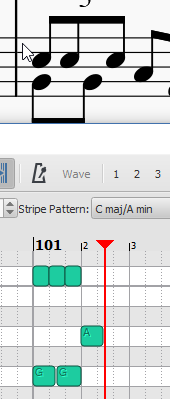
- Šablona
- Změní vzor pruhů zobrazených za notami v oblasti zobrazení not. Ve výchozím nastavení jsou výšky tónů v C dur zvýrazněny, ale můžete je změnit tak, aby se zvýraznily výšky tónů i s jiným předznamenáním, nebo dokonce stupnice, jako je zmenšený nebo celý tón.
- Velocity
-
Zobrazuje hodnotu velocity nyní vybrané noty (lze vybrat pouze jednu notu). Udává hlasitost noty. To lze vyjádřit jako Posun nebo Vlastní:
- Posun: S hodnotou se zachází jako s násobičem velocity již nastavené dynamikou.
- Vlastní: Toto je nezpracovaná hodnota odesílaná do MIDI a přepíše hodnotu dynamiky. Hodnoty jsou mezi 0 a 127, kde 64 je „střední, ani hlasité, ani slabé“
Když přepnete z Vlastní na Posun nebo naopak, hodnota se přepočítá tak, aby co nejlépe odpovídala hodnotě v jiném systému. Tímto způsobem můžete například přepnout do uživatelského režimu (Vlastní) a nastavit hodnotu tak, jak chcete, aby zněla na výstupu MIDI, a poté přepnout na Posun, aby tato hodnota ctila značení dynamiky, místo aby ji přepsala. V okamžiku, kdy přepnete zpět, bude hodnota posunu přepočítána tak, aby odpovídala hodnotě Vlastní v hlasitosti, ale již nebude fungovat jako přepsání, takže můžete později změnit dynamiku.
- Výška tónu
- Zobrazuje výšku tónu a oktávu vybrané noty v textovém formátu (tj. f#4).
Výška tónu se změní, pokud notu přetáhnete nahoru nebo dolů na novou výšku tónu. V současnosti nelze upravovat. - Načasování
- Posune začátek noty v čase, který lze použít k úpravě stylu hraní. Záporné hodnoty způsobí, že nota zazní dříve, kladné způsobí, že zní později. Délka noty odpovídá hodnotě 1000 (např. nastavením hodnoty na 250 způsobí, že nota zazní o 1/4 své doby trvání později).
- Délka
- Nastavte čas, po který nota zní, což lze použít k úpravě stupně „legata“. Nižší hodnoty způsobí, že nota zní kratší dobu (více staccato), vyšší hodnoty způsobí, že nota zní delší dobu - vázaněji (více legato). Doba trvání noty odpovídá délce 1000, ale hodnotu lze nastavit vyšší. Hodnota 950 se obvykle považuje za „ne-legato“.
Klávesnice
Některé klávesy jsou zapojeny k provádění zvláštních činností:
- ↑: Posunout vybrané noty o jeden půltón nahoru
- ↓: Posunout vybrané noty o jeden půltón dolů
- Del: Smazat vybrané noty
- Mezerník: Spustit nebo zastavit přehrávání
Přizpůsobení
Editor MIDI se zobrazí ve světlém (normálním) i v tmavém režimu vzhledu. Pokud chcete změnit barvy, které editor MIDI používá k zobrazení v těchto režimech, lze je upravit v Nastavení na kartě Rozšířené. Všechny vlastnosti související s editorem MIDI začínají na ui/pianoroll/light pro světlý režim a ui/pianoroll/dark pro tmavý režim.
Směšovač
Směšovač umožní změnit zvuky nástrojů, upravit hlasitost a pravolevé vyvážení a provést další úpravy přehrávání pro každou každou notovou osnovu.
Otevření směšovače
Pro zobrazení nebo skrytí směšovače použijte jedno z následujícího:
- Stiskněte F10 (macOS: Fn+F10).
- V hlavní nabídce vyberte Pohled→Směšovač.
Směšovač je rozdělen do oblasti podrobností nahoře a oblast stop dole.
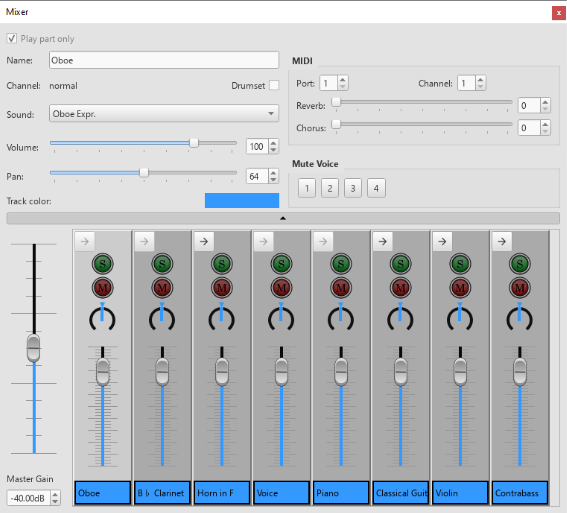
Oblast stop
Oblast stop je dole a zobrazuje hlavní hlasitost stejně jako řadu stop. Zobrazení oblasti stop umožňuje nastavit hlasitost nástrojů používaných notovými osnovami.
MuseScore vytvoří jednu „stopu partu“ pro každou notovou osnovu v notovém zápisu. Tyto stopy partů lze dále rozdělit na „kanálové stopy“ odpovídající různým zvukům používaným v notové osnově. Zatímco mnohé notové osnovy potřebuje pouze jednokanálovou stopu, jiné vyžadují více kanálů, aby mohl nástroj hrát více než jeden zvuk (např. housle, které mohou hrát v hlasech arco, tremolo nebo pizzicato); nebo kvůli změně nástroje uprostřed notové osnovy. Tyto další stopy kanálu lze zobrazit nebo skrýt klepnutím na tlačítko se šipkou v horní části ovládání stopy.
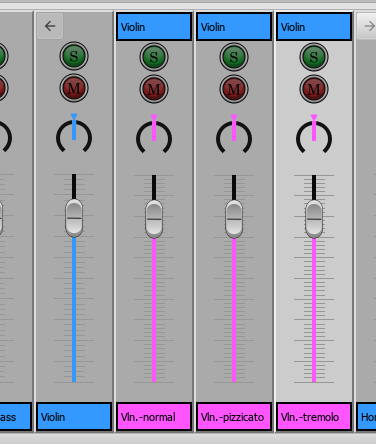
Rozbalená stopa partu zobrazující podřízené stopy růžově.
Hlavní hlasitost
Hlavní hlasitost řídí celkovou hlasitost výstupu. Pro její upravení klepněte a táhněte úchop posuvníku nebo zadejte hodnotu v pole pod ním.
Šipka pro zobrazení kanálu
Každá stopa partu má nahoře tlačítko se šipkou, které je povoleno, když má tento nástroj více kanálů, jako např. housle (pro arco, pizzicato, tremolo). Jinak je vypnuto. Když je na ně klepnuto, přepne, zda se vedle něj zobrazí stopy kanálů notové osnovy. Stopy kanálů nemají tlačítko se šipkou. Místo toho se zobrazí název stopy, jejíž jsou součástí.
Ztlumení a sólo
V horní části každé stopy je zelené tlačítko pro sólo a červené tlačítko pro ztlumení: každé lze zapnout nebo vypnout. Pokud je zaškrtnuto kterékoli tlačítko pro sólo, budou přehrávány pouze stopy, které mají rozsvíceno sólo. Pokud nesvítí žádné sólo, mohou popřípadě hrát všechny party. Ztlumení dělá opak: žádná ze skladeb, které mají rozsvíceno ztlumení, nebude hrát. Pomocí spojování tlačítek pro ztlumení a sóla můžete ovládat, které nástroje budou během přehrávání slyšet.
Vyvážení
Kruhová stupnice pod tlačítkem pro ztlumení ovládá posouvání doleva a doprava. Klepnutím na kruhovou stupnici a tažením můžete změnit hodnotu vyvážení. Poznámka: MuseScore ještě nepodporuje hodnoty vyvážení pro stopu partu, takže stopa partu místo toho zobrazí hodnotu vyvážení prvního kanálu. Nastavení hodnoty vyvážení stopy partu automaticky nastaví také všechny její podřízené složky na stejnou hodnotu.
Hlasitost
Posuvník uprostřed stopy ovládá hlasitost přehrávání. Poznámka: MuseScore zatím nepodporuje hodnoty hlasitosti pro stopu partu, takže stopa partu místo toho zobrazí hodnotu hlasitosti prvního kanálu. Nastavení hodnoty hlasitosti stopy partu automaticky nastaví také všechny její podřízené složky na stejnou hodnotu.
Název stopy
Textový rámeček ve spodní části stopy obsahuje nynější název partu stopy nebo kanálu stopy.
Oblast podrobností
Oblast podrobností zobrazuje a poskytuje jemnější ovládání v současnosti vybrané stopy.
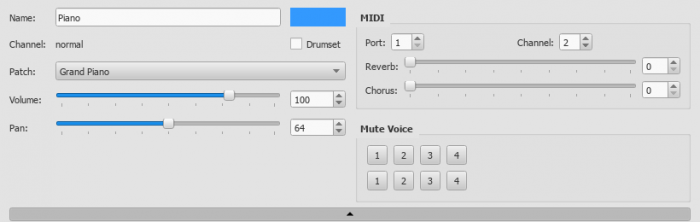
Název
Název partu, se kterým je tato stopa spojena. Stopy partů i stopy kanálů zobrazují název partu. Poznámka: Název partu je upravitelný, ale má to vliv pouze na směšovač. Název kanálu upravit nelze.
Kanál
Pokud je vybrána stopa kanálu, zobrazí se zde název kanálu.
Bicí souprava
Naznačuje, zda tento part představuje melodický nástroj nebo bicí soupravu. U běžných melodických nástrojů má každá výška tónu na stejném políčku obvykle stejné zabarvení, zatímco políčka bicích souprav mají obvykle pro každou výšku tónu různé zabarvení.
Zvuk
Pro změnění zvuku ve stopě:
- Klepněte na požadovanou stopu, takže se její podrobnosti zobrazí v oblasti podrobností.
- Klikněte na rozbalovací seznam „Zvuk“ a vyberte jiný nástroj.
V rozbalovací nabídce „Zvuk“ je uveden seznam všech nástrojů podporovaných vaší nynější zvukovou bankou. Pokud máte v syntetizátoru nahráno více zvukových bank, všechny kousky ze zvukových bank (a/nebo souborů SFZ) se objeví v pořadí nastaveném v syntetizátoru.
Rada: Pro nalezení nástroje klepněte na seznam „Zvuk“ a zadejte první písmeno názvu nástroje. Opakujte podle potřeby.
Hlasitost
Celková hlasitost, s níž je zvuk přehráván.
Vyvážení
Posouvání použité na part.
Barva stopy
Pro změnu barvy oblasti stopy:
- Klepněte na barevný obdélník pro otevření palety barev a proveďte požadované změny.
Nastavení barvy stopy partu automaticky změní také barvy všech jejích podřízených stop.
Přípojka a kanál
Výstupní MIDI port (přípojka) a kanál, na kterém je part přehráván.
Dozvuk nebo sbor
Hodnota dozvuku (reverb)/sboru (chorus) odeslaná do výstupu MIDI. Toto jsou informace odesílané do zařízení MIDI a nebudou mít vliv na vestavěné přehrávání zvuku MuseScore.
Ztlumení hlasu
To umožní ztlumit jednotlivé hlasy v rámci každé notové osnovy. Každý řádek představuje v rámci partu jinou notovou osnovu. Stisknutím klávesy „2“ v horní řadě tedy ztlumíte druhý hlas na první notové osnově partu.
Tlačítko pro skrytí podrobností
Ve spodní části oblasti podrobností je široké tlačítko s malým trojúhelníkem. Klepnutím na toto tlačítko skryjete oblast podrobností a získáte více prostoru. Opětovným klepnutím obnovíte oblast podrobností.
Změna zvuku uprostřed notové osnovy (pizz., con sordino atd.)
Některé nástroje přichází ve směšovači s více kanály, které lze použít ke změně zvuků uprostřed notového zápisu. Například notová osnova pro strunný nástroj (housle, viola, violoncello atd.) je přidělena třem kanálům: jeden pro „arco“ (nebo „normální“), další pro „pizzicato“ a další pro „tremolo“. Notová osnova pro trubku bude mít jeden kanál pro „normální“ a další vyhrazený pro „ztlumení“ atd.
Následující pokyny používají jako příklad pizzicato, ale stejné zásady se vztahují na na jakoukoli jinou notovou osnovu nástroje, který umožňuje zvukové změny.
- Vyberte první notu hudebního oddílu, kterou chcete mít pizzicato;
- V hlavní nabídce vyberte Přidání→Text→Text notové osnovy;
- Napište "pizz." Tento text slouží pouze jako viditelný odkaz a nemá vliv na přehrávání;
- Klepněte pravým tlačítkem myši na použitý text notové osnovy a vyberte Vlastnosti textu notové osnovy…;
- Na kartě „Změnit kanál“ v dialogovém okně „Vlastnosti textu notové osnovy“ vyberte jeden nebo více hlasů vlevo;
-
V rozbalovací nabídce vyberte pizzicato;
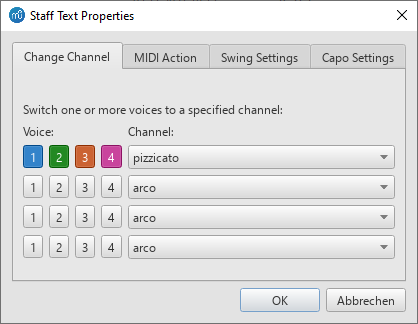
-
Klepněte na OK pro návrat do notového zápisu.
Každá nota po textu notové osnovy, jejž jste přidal, nyní zní pizzicato. Pro pozdější návrat k běžnému zvuku smyčců v notovém zápisu, následujte tytéž pokyny, jak jsou uvedeny výše, ale v kroku 3 napište "arco" a v kroku 6 vyberte arco.
Podívejte se také na
Vnější odkazy
- Jak změnit zvuk nástroje (např. pizz., con sordino) uprostřed notového zápisu (Jak na to v MuseScore)
Změna nástroje uprostřed notové osnovy
Když se po hudebníkovi žádá, aby v hudebním oddílu díla hrál na dva různé nástroje, pokyn k výměně nástrojů je obecně umístěn nad notovou osnovou na začátku toho hudebního oddílu. Návrat k prvnímu nástroji je řešen stejným způsobem.
MuseScore uživatelům za tím účelem umožňuje vložení zvláštní třídy textu nazvané Změna nástroje. Tato třída textu se liší od textu Text notové osnovy nebo Text notového systému, v němž text propojuje s přehráváním a mění zvuk na nový nástroj.
Efekt při změně nástroje
Když se dělá změna nástroje:
- Přehrávaný zvuk bude změněn na zvuk nového nástroje od toho bodu dále, ale zobrazení směšovače zůstane nezměněno.
- Následující noty jsou upraveny automaticky, aby vyjadřovaly správnou zapsanou výškou tónu pro nový nástroj (avšak nové předznamenání je ještě potřeba přidat ručně — podívejte se níže).
- Název nového nástroje bude zobrazen před následujícími notovými systémy.
Přidání změny nástroje
- Vyberte počáteční bod změny klepnutím na notu nebo pomlku;
- Otevřete hlavní paletu stisknutím F9 (nebo pomocí hlavní nabídky Pohled) a klepněte na Text pro otevření palety s texty:
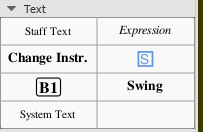
- Klepněte na Změna nástroje (dvakrát klepněte ve verzích předcházejících 3.4);
- Slova "Změna nástroje" se objeví nad kotvou noty nebo pomlky;
- Dvakrát klepněte na text, potom stiskněte Ctrl+A pro výběr celého jeho textu;
- Napište text, jejž si přejete zobrazit, a opusťte režim úprav textu;
- Klepněte na text pravým tlačítkem myši a vyberte "Změnit nástroj…":
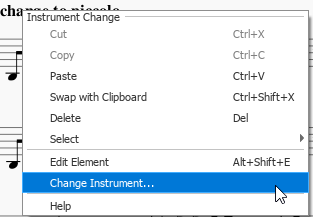
- Vyberte nástroj, potom klepněte na OK:
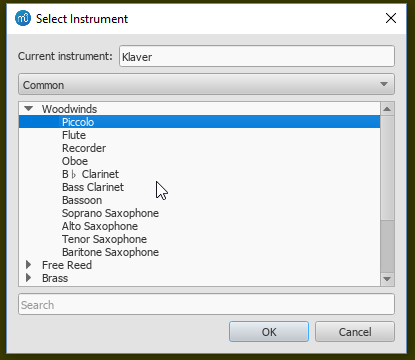 ;
; - Vložte nové předznamenání, je-li to požadováno, při změně, pro notovou osnovu, o niž jde.
Poznámka: Změny nástroje uprostřed notové osnovy jsou omezeny na stejný typ notové osnovy. Například nemůžete menit mezi notovou osnovou pro bicí nástroje a notovou osnovou pro nástroje, u nichž se zapisují výšky tónů, nebo obráceně.
Podívejte se také na
Vnější odkazy
Přehrávání akordových značek a Nashvillských čísel
Od MuseScore ve verzi 3.5 při přehrávání notového zápisu automaticky zní jak akordové značky, tak Nashvillská čísla (ale ne funkční značky (římské číslice)).
Od MuseScore 3.5.1 se to děje pouze u notových zápisů původně vytvořených pomocí MuseScore 3.5 nebo novějšího, u starších notových zápisů toto chování musíte povolit pomocí postupů popsaných níže.
Zapnutí a vypnutí přehrávání
Poznámka: Nastavení provedená níže ovlivní i ukládánízvuk a MIDI.
Pro všechny notové zápisy (od verze 3.5.1)
Pro povolení nebo zakázání přehrávání akordové značky ve všech notových zápisech:
- Vyberte Úpravy (macOS: MuseScore)→Nastavení…→Pokročilé); pak podle potřeby následující volby:
- Pro zakázání/povolení přehrávání notových zápisů vytvořených před verzí MuseScore 3.5: Zaškrtněte/zrušte zaškrtnutí
score/harmony/play/disableCompatibility(ve výchozím nastavení je zaškrtnuto — žádné přehrávání) - Pro zakázání/povolení přehrávání notových zápisů vytvořených ve verzi MuseScore 3.5 a novější: Zaškrtněte/zrušte zaškrtnutí
score/harmony/play/disableNew(ve výchozím nastavení je zaškrtnutí zrušeno — přehrávání)
- Pro zakázání/povolení přehrávání notových zápisů vytvořených před verzí MuseScore 3.5: Zaškrtněte/zrušte zaškrtnutí
Pro nynější notový zápis
Od verze 3.5.1
Pro zapnutí/vypnutí přehrávání VŠECH akordových značek:
- Zaškrtněte/zrušte zaškrtnutí Formát→Styl…→Akordové značky→Přehrávat.
Od verze 3.5
Pro zapnutí/vypnutí přehrávání VŠECH akordových značek:
- Vyberte akordovou značku nebo Nashvillské číslo
- V části správce „Akordová značka“ zaškrtněte/zrušte zaškrtnutí políčka „Přehrávat“.
- Klepněte na přiřazené tlačítko „Nastavit jako styl“ (napravo od tohoto pole budete možná muset trochu posunovat)
Popřípadě můžete přehrávanou stopu(y) ztlumit ve směšovači — podívejte se níže. To může být nutné, například když máte akordové značky ve více než jedné notové osnově a chcete mít přehrávání pouze u jedné z nich. Party notového zápisu je třeba upravit zvlášť.
Pro zapnutí/vypnutí přehrávání VÝBĚRU akordových značek:
- Vyberte rozsah značek.
- Klepněte pravým tlačítkem na značku akordu nebo Nashvillské číslo.
- Klepněte na Vybrat→Vybrat všechny podobné prvky ve vybraném rozsahu, OK.
- V části správce „Akordová značka“ zaškrtněte/zrušte zaškrtnutí políčka „Přehrávat“.
nebo
- Klepněte na první značku akordu nebo Nashvillské číslo v rozsahu.
- Shift+ klepnutí na poslední značku akordu nebo Nashvillské číslo v rozsahu.
- V části správce „Akordová značka“ zaškrtněte/zrušte zaškrtnutí políčka „Přehrávat“.
Poznámka: Toto nemá vliv na party, které je třeba upravit samostatně.
Změna zvuku přehrávání
Výchozím zvukem akordových značek je „Koncertní křídlo“. Od verze 3.5.1 notové zápisy vytvořené z předloh sólové kytary, používají namísto toho „nylonovou strunnou kytaru“.
Pro změnu zvuku při přehrávání akordové značky:
- Otevřete směšovač (klávesová zkratka: F10, macOS: Fn+F10)
- V oblasti stopy najděte stopu dotyčného partu.
- Klepněte na šipku „Zobrazit kanály“ pro zobrazení všech podřízených stop tohoto partu.
- Klepněte na stopu, jejíž název obsahuje slova „Akordové značky“ (může být zkrácen, měl by být úplně vpravo).
- V rozbalovacím seznamu pro zvuk vyberte nový „Zvuk“.
Toto nastavení je sdíleno mezi notovým zápisem a party.
Změna hlasitosti přehrávání nebo ztlumení stopy
- Otevřete směšovač (klávesová zkratka: F10, macOS: Fn+F10)
- V oblasti stopy najděte stopu dotyčného partu.
- Klepněte na šipku „Zobrazit kanály“ pro zobrazení všech podřízených stop tohoto partu.
- Klepněte na stopu, jejíž název obsahuje slova „Akordové značky“ (může být zkrácen, měl by být úplně vpravo).
- Upravte posuvník hlasitosti; nebo stiskněte tlačítko „M“ pro ztlumení stopy.
Musíte to udělat pro notový zápis a/nebo party zvlášť.
Zapnutí nebo vypnutí zvuku značek při úpravách
Pro zapnutí/vypnutí zvuku značek při úpravách:
- V hlavní nabídce zvolte Úpravy (macOS: MuseScore)→Nastavení…→Zápis not.
- Zaškrtněte/zrušte zaškrtnutí volby „Přehrávat akordovou značku při úpravách“.
Výklad a rozvržení hlasů akordových značek
Podle potřeby můžete upravit vlastnosti přehrávání vybraných akordových značek následujícím způsobem:
- Vyberte jednu nebo více akordových značek.
- Ve správci proveďte změny následujícím způsobem:
- Interpretace. Volby jsou:
- Přesná;
- Jazzová. Tím se přidají barevné tóny (např. velká nona), ale mohou se také vynechat určité noty — záleží to jak na samotném akordu, tak na souvislosti (zejména další akord).
- Rozvržení hlasů. Volby jsou:
- Automaticky
- Jen základní tón = Jen basová nota;
- Úzká harmonie = uspořádá noty v rozsahu oktávy;
- Široká harmonie = snižuje druhou nejvyšší notu akordu o jednu oktávu;
- Šest not;
- Čtyři noty = 3., 5., 7. a 9. interval;
- Tři noty.
Poznámka: Všechna rozvržení hlasů zahrnují basovou notu, 2 oktávy pod základní notou akordu.
- Délka: Volby jsou:
- Po další akordovou značku
- Do konce taktu
- Doba trvání akordu/pomlky.
- Interpretace. Volby jsou:
Následující ukazuje, jak volby pro výklad a rozvržení hlasu ovlivňují přehrávání sedmého symbolu C dur (Cmaj7 nebo CM7).
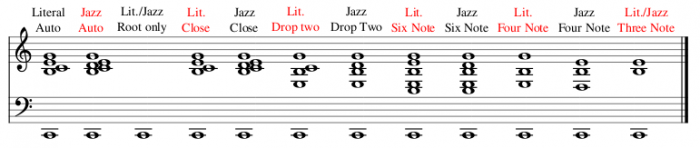
Poznámka: Volby rozvržení hlasů „Úzká harmonie“ a „Automaticky" jsou stejné pro tento určitý akord, ale nemusí to nutně platit pro každý akord. Takže pokud výslovně chcete „úzkou harmonii“, nejlepší je tuto volbu jednoznačně uvést.
Režim přehrávání
Panel nástrojů pro přehrávání
Základní přehrávací funkce jsou přístupné v nástrojovém pruhu pro ovládání přehrávání umístěném nad oknem s dokumentem:
Zleva doprava jsou ikony:
- Zapnout nebo vypnout MIDI vstup:
- Přetočit na začátek: Přehrávání se vrátí na začátek notového zápisu nebo na začátek smyčky (pokud je nastavena).
- Spustit nebo zastavit přehrávání: Podívejte se na spuštění nebo zastavení přehrávání.
- Zapnout nebo vypnout přehrávání ve smyčce: Podívejte se na přehrávání ve smyčce.
- Přehrávat repetice: Vypněte, pokud chcete, aby se při přehrávání přehlížely repetice.
- Posouvat notový zápis během přehrávání: Vypněte, pokud chcete, aby se notový zápis nehýbal.
- Zapnout metronom: Zapíná a vypíná metronom.
Příkazy pro přehrávání
Spuštění nebo zastavení přehrávání
Pro spuštění přehrávání:
- Klepněte na notu, pomlku nebo prázdnou část taktu pro určení výchozího bodu. Poznámka: Pokud není proveden žádný výběr, přehrávání se vrátí na místo, kde bylo přerušeno; nebo, pokud se předtím nepřehrávalo, na začátek notového zápisu.
- Stiskněte tlačítko Přehrávat; nebo stiskněte mezerník.
Během přehrávání můžete přeskočit na určitou notu nebo pomlku v notovém zápisu pouhým klepnutím na ni.
Pro zastavení přehrávání:
- Stiskněte tlačítko Přehrávat; nebo stiskněte mezerník.
Během přehrávání
Po zahájení přehrávání jsou dostupné následující příkazy:
- Jít zpět na předchozí akord: ←
- Postoupit k dalšímu akordu: →
- Jít zpět na začátek předchozího taktu: Ctrl+← (macOS: Cmd+←)
- Postoupit na začátek dalšího taktu: Ctrl+→ (macOS: Cmd+→)
- Přetočit zpět na začátek notového zápisu: Home (macOS: Cmd+Home); nebo stiskněte tlačítko Přetočit zpět (přehrávací panel).
Během přehrávání můžete stále používat klávesové zkratky pro otevření a zavření panelů, jako jsou Přehrávat, Syntetizátor, Směšovač atd.
Přehrávání ve smyčce
- Přehrávání musí být vypnuto a tlačítko „Přehrávat ve smyčce“ zapnuto.
- Vyberte požadovanou oblast notového zápisu pro přehrávání ve smyčce.
- Stiskněte tlačítko pro přehrávání.
Přehrávání nyní poběží v oblasti vyznačené modrými praporky.
- Použijte tlačítko pro přehrávání ve smyčce pro zapnutí nebo vypnutí smyčkování.
Podívejte se také na: přehrávací panel (níže).
Přehrávací panel
Pro otevření přehrávacího panelu použijte jednu z následujících voleb:
- Stiskněte F11 (macOS: Fn+F11).
- V hlavní nabídce vyberte Pohled → Přehrávací panel.
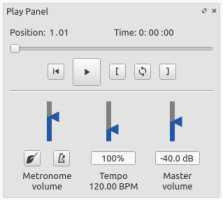
Přehrávací panel umožňuje provádět dočasné změny tempa a hlasitosti, přehrávání ve smyčce mezi určenými body atd.
- Přehrávat ve smyčce: Vyberte počáteční notu a klepněte na tlačítko Začátek smyčky; vyberte koncovou notu a klepněte na tlačítko Konec smyčky. Stiskněte Přehrávat, abyste uslyšeli smyčku. Ovládací prvky pracují i během přehrávání.
- Přetočit zpět, přehrávat: Ovládací prvky přehrávání.
- Metronom: Zapnout nebo vypnout přehrávání metronomu.
- Počítat: (obrázek sbormistrovy ruky) Když spustíte přehrávání, přidá se odpočet na začátek taktu. Další doby jsou přidány, pokud začnete uprostřed taktu. Zapíná a vypíná odpočítávání.
- Tempo: Dočasně změňte tempo. To se zobrazuje v procentech a v MM (tepech za minutu). Obnovení výchozího nastavení provedete dvojitým klepnutím. (Poznámka: Trvalé změny tempa by měly být provedeny pomocí textu tempového označení)
- Hlasitost: Proveďte dočasnou změnu hlasitosti (výchozí nastavení se obnoví při opětovném otevření programu). Poznámka: Chcete-li změnit výchozí hlasitost přehrávání notového zápisu, podívejte se na syntetizátor.
Swing
Funkce MuseScore swing umožňuje změnit přehrávání notového zápisu z běžného rytmu na swingový. Swing lze používat celkově nebo pouze na část notového zápisu a je plně měnitelný.
Použití swingování na část notového zápisu
Pro použití swingování na všechny notové osnovy v notovém systému:
- Klepněte na notu, od které chcete, aby swingování začalo;
-
Klepněte na text Swing v paletě Text (dvakrát klepněte ve verzích předcházejících 3.4);
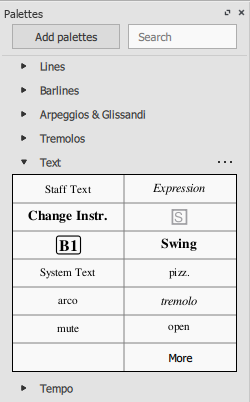
-
Upravte text Swing podle potřeby;
-
Pokud potřebujete swing změnit ve výchozím nastavení, klepněte pravým tlačítkem myši na text Swing a vyberte Vlastnosti textu notového systému... Klepněte na kartu "Nastavení swingu", a podle potřeby upravte dobu trvání noty a "poměr swingu".
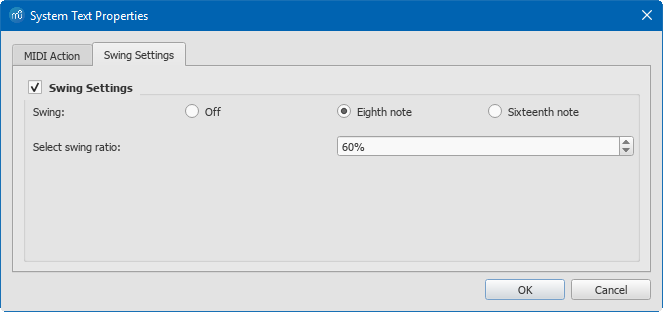
Pro použití swingu jen na určité notové osnovy v notovém systému:
- Klepněte na notu, od které chcete, aby swingování začalo;
- Přidejte Text notové osnovy;
- Upravte podle potřeby vzhled textu;
- Klepněte pravým tlačítkem myši na text a vyberte Vlastnosti textu notové osnovy…, a klepněte na kartu "Nastavení swingu". Upravujte podle potřeby;
- V případě potřeby opakujte kroky 1–4 pro další notové osnovy.
Text Swing lze upravit a formátovat stejně jako jakýkoli jiný textový předmět.
Poznamka: Při nastavení swingování stanovujete, jak silně swingovat. To znamená, jaký je poměr mezi první dobou taktu (těžkou/přízvučnou dobou) a lehkou/nepřízvučnou dobou, a jestli je to osminová nota nebo šestnáctinová nota, což je zhoupnutí (swung).
Triola v označení tempa
Často se k naznačení swingu používá tento způsob notového zápisu:

MuseScore nemá způsob, jak do textu zahrnout triolu jako označení tempa, ale řešení je snadné:
- Přidejte text Swing podle popisu výše a učiňte jej neviditelným (klávesová zkratka V, nebo ve správci); zrušte zaškrtnutí políčka "Viditelné"
- Přidejte do notového zápisu odpovídající obrázek požadovaného označení tempa. Lze je stáhnout ve spodní části stránky „Jak na to“: Jak vytvořit viditelné označení swingu (houpání).
- Podle potřeby obrázku změňte velikost či jej přemístěte.
Návrat k rovnému rytmu
Pokud chcete, aby se přehrávání po swingové části vrátilo k rovnému rytmu, použijte jednu z následujících voleb:
Použijte a upravte text Swing (před verzí 3.4).
- Přidejte text Swing k první notě nebo pomlce části "Straight" (podívejte se výše).
- Upravte text tak, aby označoval návrat k rovnému rytmu: např. "Straight".
- Klepněte pravým tlačítkem myši na text a vyberte Vlastnosti textu notového systému. Klepněte na kartu "Nastavení swingu" a "Swing" nastavte na "Vypnuto".
Použijte text Straight podle verze 3.4.
- Přidejte text Straight z textu v hlavní paletě k první notě nebo pomlce části "Straight" (podívejte se výše).
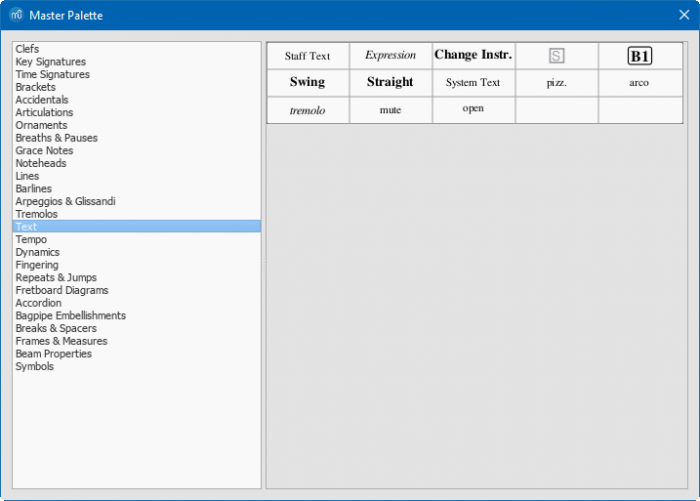
Použití swingování celkově
Pokud chcete swing použít na celý notový zápis, můžete tak učinit přes hlavní nabídku:
- Vyberte Formát → Styl... → Notový zápis.
-
V části s "Nastavení swingu" nastavte požadovanou hodnotu noty a "poměr swingu".
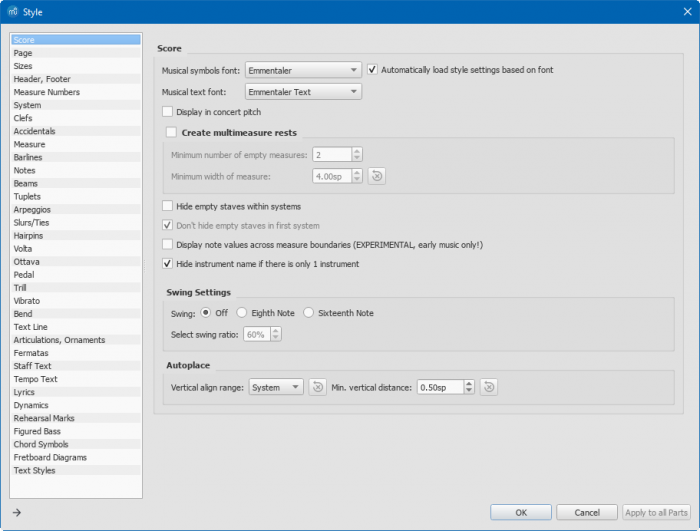
Vnější odkazy
- Jak vytvořit viditelné označení swingu (houpání) (Jak na to v MuseScore)
- Swing (styl jazzového vystoupení) (Wikipedia)
Tempo
Tempová označení najdete v paletě Tempo základní a rozšířené pracovní plochy. Jsou používána k vyjádření rychlosti notového zápisu a odráží se na přehrávání. Jsou dodávána jako metronomové značky, ale lze je následně upravit tak, aby zobrazovaly požadované tempo nebo výraz.
Tempo přehrávání lze měnit v celém notovém zápisu pomocí více značek tempa, viditelných i neviditelných, na různých místech. Výchozí hodnota, pokud není udáno, je 120 M.M.
Poznámka: M.M. je zkratka používaná v Evropě už skoro 200 let, dle Mälzelova metronomu (jinak anglické BPM znamená tolik co "úderů za minutu": ÚZM).
Přidání označení tempa
Použijte některý z následujících postupů:
- Vyberte notu nebo pomlku a stiskněte klávesovou zkratku Alt+Shift+T.
- Vyberte notu nebo pomlku a v hlavní nabídce zvolte Přidání→Text...→Tempové označení.
- Vyberte notu nebo pomlku a klepněte na příslušnou značku metronomu v paletě Tempo (dvakrát klepněte ve verzích předcházejících 3.4);
- Přetáhněte značku metronomu z palety Tempo přímo na notu nebo pomlku.
Poznámka: Pokud je označení tempa použito z nabídky nebo pomocí klávesové zkratky, rytmická nota automaticky následuje taktové označení. Výhodou použití palety je to, že si můžete vybrat, kterou notu rytmu použijete.
Upravení tempa
Pro změnu tempa stávající značky metronomu v notovém zápisu:
- Jděte do režimu úprav na dané tempové značce;
- Podle potřeby upravte číslo metronomu a/nebo notu rytmu;
- Opusťte režim úprav.
Tempo stávající značky metronomu můžete také přepsat ve správci:
- Vyberte značku tempa;
- Zrušte zaškrtnutí políčka "Podle textu" v části správce Text tempového označení;
- V poli „Tempo“ dole nastavte požadované tempo přehrávání.
Poznámka: Přehrávání může být rychlejší nebo pomalejší než stanovený počet M.M., pokud je nastavení tempa v přehrávacím panelu nastaveno jinak než na 100 procent.
Upravení textu tempového označení
Značky tempa mohou být upraveny a formátovány jako každý jiný textový předmět. Na to, jak nastavit vlastnosti textu nebo styl textu, se podívejte v stylech a vlastnostech textu.
Tempo uvedené značkou metronomu obvykle přetrvává, i když je přepsáno výrazem — například Andante, Moderato atd. Můžete také na prostou značku metronomu přidat další text. např.
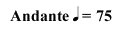
Potlačení tempového označení
Uvedené tempo můžete dočasně přepsat a pomocí přehrávacího panelu notový zápis přehrávat v jakémkoli tempu, které se vám líbí:
-
Zobrazte panel přehrávání: Pohled→Přehrávací panel nebo F11 (macOS: Fn+F11):
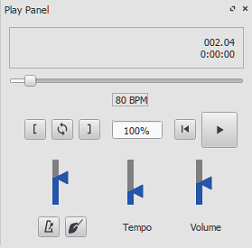
-
Podle potřeby posuňte jezdec tempa nahoru nebo dolů. Tempo je zobrazeno jako absolutní hodnota a jako procento nyní zobrazené značky tempa. Dvakrát klepněte na posuvník tempa pro obnovení jeho výchozího nastavení.
Poznámka: M.M. se vždy měří a zobrazuje v úderech za minutu čtvrťové noty, bez ohledu na (jmenovatele) činného taktového označení.
Přehrávání ritardanda a acceleranda
Přehrávání pozvolných změn tempa ritardando ("rit.") a accelerando ("accel.") lze napodobit přidáním skrytých tempových značek do notového zápisu. Tištěný údaj pro hudebníka by měl být doplněn jako text osnovy/systému.
V níže uvedeném příkladu bylo tempo původně 110 M.M. (úderů za minutu). U ritardanda tempo klesá o 10 M.M. na první notě každého taktu. Každá změna tempa se stane neviditelnou zrušením zaškrtnutí políčka Viditelný ve správci, takže se ve vytištěném notovém zápisu objeví pouze ritardando:

Ke zautomatizování tohoto procesu byl vyvinut přídavný modul : TempoChanges
Koruny
Koruny dostupné v paletě artikulace a ozdoby mají vlastnost Protáhnutí času, kterou lze nastavit přes správce. Ve výchozím nastavení je tato vlastnost nastavena na 1,00. Aby MuseScore korunu přehrávalo dvakrát déle, než jaká je její obvyklá doba trvání, klepněte na korunu a "Protáhnutí času" nastavte na 2,00. To samozřejmě nepracuje u korun použitých na taktové čáry, protože taktové čáry nemají dobu trvání protažení.
Podívejte se také na
Zvukové banky a soubory SFZ
Přehrávání zvuku zajišťuje syntetizátor MuseScore, ve kterém je velký výběr virtuálních (nebo softwarových) nástrojů — včetně bicích a zvukových efektů.
MuseScore podporuje virtuální nástroje ve dvou formátech:
- SoundFont (.sf2/.sf3): Jeden soubor obsahující jeden nebo více virtuálních nástrojů.
- SFZ (.sfz): Sada zvukových a definičních souborů obsahujících jeden nebo více virtuálních nástrojů.
Zvukové banky
MuseScore přichází se svojí vlastní zvukovou bankou GM (General MIDI): MuseScore_General.sf3, obsahující více než 128 nástrojů, zvukové efekty a různé bicí/perkuse.
GM (General MIDI) je univerzální formát, takže jakmile je váš notový zápis nastaven na správné přehrávání pomocí nativní zvukové banky MuseScore, měli byste jej být schopni vyvést do formátu dle vašeho výběru a nechte jej přehrávat na počítači jiného uživatele.
Na internetu je dostupných mnoho různých zvukových bank: některé zdarma, jiné za úplatu. Na seznam bezplatných zvukových bank se podívejte níže.
Nainstalování zvukové banky
Po nalezení a rozbalení zvukové banky (viz → níže) na něj pro jeho otevření dvakrát klepněte. Ve většině případů bude typ souboru zvukové banky v systému k MuseScore již přiřazen. MuseScore se spustí a zobrazí se dialogové okno s dotazem, zda zvukovou banku chcete nainstalovat. Občas bude k typu souboru se zvukovou bankou přiřazena jiná aplikace než MuseScore; pokud se jedná o tento případ, budete muset na soubor klepnout pravým tlačítkem nebo současně s podržením klávesy Ctrl (Control), aby se zobrazila nabídka, v níž můžete zvolit otevření souboru v MuseScore. V obou případech, když se dialog zobrazí a budete dotázání, zda zvukovou banku chcete nainstalovat, klepněte na „Ano“ pro vložení kopie souboru se zvukovou bankou do adresáře se zvukovými bankami v MuseScore. Tento adresář lze zobrazit nebo změnit v nastavení MuseScore, ale jeho výchozí umístění je:
-
Windows:
%HOMEPATH%\Documents\MuseScore3\Soundfonts -
macOS a Linux:
~/Documents/MuseScore3/Soundfonts
Na rozdíl od uživatelsky přidaných zvukových bank je počáteční výchozí zvuková banka nainstalovaná s MuseScore umístěna v systémovém adresáři, který je určen pouze pro tento účel, a který se nemá měnit. Tento adresář a jeho výchozí soubor se zvukovou bankou je:
- Windows x86 (32-bit) / MuseScore x86:
%ProgramFiles%\MuseScore 3\sound\MuseScore_General.sf3 - Windows x64 (64-bit) / MuseScore x86:
%ProgramFiles(x86)%\MuseScore 3\sound\MuseScore_General.sf3 -
Windows x64 (64-bit) / MuseScore x86_64:
%ProgramFiles%\MuseScore 3\sound\MuseScore_General.sf3 -
macOS:
/Applications/MuseScore 3.app/Contents/Resources/sound/MuseScore_General.sf3 -
Linux (Ubuntu):
/usr/share/mscore-xxx/sounds/MuseScore_General.sf3(xxxje verze MuseScore)
Odinstalování
Pro odinstalování zvukové banky jednoduše otevřete složku, kde je nainstalován její soubor, a odstraňte jej.
SFZ
SFZ je sbírka souborů a adresářů, soubor SFZ a spousta skutečných zvukových souborů ve formátu WAV nebo FLAC, přičemž soubor SFZ je textový soubor, který v zásadě popisuje, kde se ten který zvukový soubor nachází, a pro jaký nástroj a rozsah výšky tónu má být použit.
Nainstalování SFZ
Po stažení SFZ (podívejte se →níže), musíte ručně rozbalit všechny soubory, které patří do SFZ (soubor(y) SFZ a všechny podadresáře a další soubory), do adresáře uvedeného výše. Ponechejte podadresáře a jejich obsah tak, jak jsou.
Odinstalování
Pro odinstalování SFZ jednoduše otevřete složku, kde jsou nainstalovány jeho soubory (viz výše) a všechny je vymažte.
Syntetizátor
Jakmile byla zvuková banka nainstalována do systému, je ji také třeba nahrát do Syntetizátor. Podívejte se na nahrání zvukové banky.
Směšovač
Směšovač umožňuje snadno měnit zvuky pro každou notovou osnovu (i když se přehrává notový zápis). Na další podrobnosti se podívejte ve směšovači.
Seznam stáhnutelných zvukových bank
Zvukové banky GM
Následující zvukové knihovny odpovídají standardu General MIDI (GM2). Tato specifikace vám poskytne zvukovou sadu 128 virtuálních nástrojů plus bicí soupravy.
- GeneralUser GS (29,8 MB nekomprimováno)
S laskavým svolením S. Christian Collins - Magic Sound Font, verze 2.0 (67,8 MB nekomprimováno)
- Arachno SoundFont, verze 1.0 (148 MB nekomprimováno)
S laskavým svolením Maxime Abbey - MuseScore 1 přišlo s TimGM6mb (5.7 MB nekomprimováno)
Licence: GNU GPL, verze 2
S laskavým svolením Tim Brechbill - MuseScore 2 (až do verze 2.1) přišlo s
FluidR3Mono_GM.sf3(13,8 MB). - MuseScore 2 (od verze 2.2) a 3 přichází s
MuseScore_General.sf3(35.9 MB) (SF2 version(208 MB)) a jsou čas od času aktualizovány (podívejte se na seznam změn).
Licence: vydáno pod MIT licencí
S laskavým svolením S. Christian Collins
MuseScore 3 nabízí HQ verzi té zvukové banky jako rozšíření - Timbres of Heaven, verze 3.2 (369 MB nekomprimováno)
S laskavým svolením Dona Allena - Soundfonts4U (12 MB až 1GB, v závislosti na zvoleném balíčku)
Sbírka krásně znějících akustických kytar, klavírů, baskytar, smyčců, harf a mnoha dalších.
Orchestrální zvukové banky
- Sonatina Symphonic Orchestra (503 MB nekomprimováno)
Stažení: SoundFont | SFZ format
Licence: Creative Commons Sampling Plus 1.0 - Aegean Symphonic Orchestra
S laskavým svolením Ziya Mete Demircan (352 MB nekomprimováno)
Klavírní zvukové banky
Klavíry SF2
- Acoustic grand piano, release 2016-08-04
Popis: Yamaha Disklavier Pro Grand Piano, sf2 formát, 36 MiB komprimováno, 113 MiB nekomprimováno, 121 vzorků, 5 vrstev velocity
Více informací: http://freepats.zenvoid.org/ včetně jiných zvukových bank.
Licence: Creative Commons Attribution 3.0
S laskavým svolením Roberto Gordo Saez - Salamander C5 Light
S laskavým svolením Ziya Mete Demircan (24.5 MB nekomprimováno)
Klavíry SFZ
- Salamander Grand Piano
Stažení: version 2 | verze 3
Popis: Yamaha C5, 48kHz, 24bit, 16 velocity layers, between 80 MB a 1.9 GB uncompressed
Licence: Creative Commons Attribution 3.0
S laskavým svolením Alexandera Holma - Detuned Piano (244 MB nekomprimováno)
Licence: Creative Commons Attribution-ShareAlike 3.0 - Plucked Piano Strings
Popis: 44.1kHz, 16bit, stereo, 168 MB nekomprimováno
Licence: Creative Commons Attribution-ShareAlike 3.0 - The City Piano
Popis: Baldwin Baby Grand, 4 vrstvy velocity, 696 MB nekomprimováno
Licence: Public domain
S laskavým svolením Big Cat Instruments - Kawai Upright Piano, vydáno 2017-01-28
Popis: 68 vzorků, 44 KHz, 24bit, stereo, 2 velocity layers, 58 MiB nekomprimováno
Licence: GNU General Public License version 3 nebo novější, se zvláštní výjimkou
S laskavým svolením Gonzala a Roberta
Rozbalení stažených zvukových bank
Vzhledem k tomu, že zvukové banky jsou velké, jsou často zazipovány (zabaleny, komprimovány) do různých formátů, včetně .zip, .sfArk a .tar.gz. Tyto soubory je třeba před použitím rozbalit (dekomprimovat).
-
ZIP je standardní kompresní formát podporovaný většinou operačních systémů.
-
sfArk je kompresní formát navržení speciálně pro kompresi souborů zvukových bank. Na rozbalení použijte program Polyphone (cross-platform software); nebo tuto internetovou službu: https://cloudconvert.com/sfark-to-sf2
-
.tar.gz je oblíbený kompresní formát pro Linux. Uživatelé Windows mohou zdarma použít 7-Zip; Uživatelé macOS mohou použít The Unarchiver, nebo do Mac OS X vestavěný archivovací program. Povšimněte si, že používáte-li 7-Zip, je potřeba rozbalení provést dvakrát — jednou pro GZip a jednou pro TAR.
Řešení potíží
Pokud je panel pro přehrávání v nástrojovém pruhu šedivý, nebo není vidět, následujte pokyny níže, abyste přehrávání zvuku opět zprovoznili:
- Klepněte pravým tlačítkem na hlavní nabídku a ujistěte se, že je zaškrtnutí vedle položky nabídky Ovládání přehrávání. Pokud tento krok potíže nevyřeší, přejděte ke kroku 2.
- Pokud panel pro přehrávání po změně zvukové banky zmizí, jděte do nabídky Úpravy → Nastavení... → karta Vstup/Výstup a klepněte bez jakýchkoli změn na OK. Po novém spuštění MuseScore by se měl panel přehrávání znovu objevit.
Pokud zvukovou banku nastavujete poprvé, použijte, prosím, některou z doporučených zvukových bank uvedených výše.
Pokud se přehrávání zadrhává, pak váš počítač nemusí být schopen zpracovat použitou zvukovou banku. Může pomoci následující rada:
- Zmenšete množství paměti (RAM) používané MuseScore použitím menší zvukové banky. Návrhy hledejte v seznamu výše.
- Zvětšete množství paměti (RAM) dostupné pro MuseScore ukončením všech programů kromě MuseScore. Pokud stále ještě máte potíže a velká zvuková banka je pro vás důležitá, měli byste do svého počítače vestavět více paměti.
Podívejte se také na
Vnější odkazy
- Jak změnit zvukovou banku nebo přidat jinou (Jak na to v MuseScore)
- Formát SFZ (podrobnosti popisu sfz)
Dynamika
Dynamika jsou značky naznačující poměrnou hlasitost noty nebo hudební fráze. Značky je možné najít v paletě s dynamickými značkami, buď v základní nebo v rozšířené pracovní ploše.
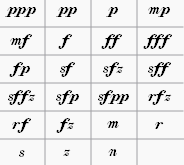
Další dynamické značky jsou dostupné v hlavní paletě (Shift+F9).
Poznámka: Pokud si přejete upravit celkovou hlasitost přehrávání notového zápisu, použijte posuvník hlasitosti v přehrávacím panelu nebo syntetizátor.
Přidání dynamiky
Pro použití dynamiky v notovém zápisu použijte jeden z následujících postupů:
- Vyberte notu a klepněte na značku pro dynamiku v paletě (dvakrát klepněte ve verzích předcházejících 3.4).
- Táhněte značku pro dynamiku z palety na notu.
Na to, jak vytvořit značku pro crescendo nebo decrescendo, se podívejte ve dynamických šipkách.
Upravení vlastností
Výchozí dynamika notového zápisu je mf (mezzoforte) — nastaveno na MIDI velocity 80 (z 127). V závislosti na dynamice, která řídí určitou část notového zápisu, velocity (a výsledná hlasitost) může být menší nebo větší než toto.
Pro upravení velocity dynamiky
- Vyberte dynamiku a v části správce Dynamika upravte hodnotu Velocity — vyšší pro hlasitější, nižší pro měkčí.
Pro upravení dosahu
Poznámka: Dosah = notové osnovy v notovém systému ovlivněné dynamikou.
- Vyberte dynamiku a v části správce Dynamika zvolte volbu "Dosah dynamiky". Výchozí je "Part," což znamená, že budou ovlivněny všechny notové osnovy pro určitý nástroj. "Notová osnova" omezuje účinek na notovou osnovu připojenou k dynamice. "Notový systém" znamená, že dynamikou budou ovlivněny všechny notové osnovy v notovém systému.
Pro změnu umístění (nad nebo pod osnovou)
- Pro jednu dynamickou značku: vyberte dynamiku a zadejte X pro obrácení umístění nebo použijte správce, viz níže.
- Pro všechny dynamické značky v notové osnově:
- Klepněte pravým tlačítkem na jednu dynamickou značku, a poté zvolte Vybrat > Všechny podobné prvky ve stejné notové osnově
- V části správce Dynamika vyberte v "Umístění" požadovanou volbu Nahoře nebo Dole
- Pro všechny dynamické značky v notovém zápisu:
Postupujte tak jako výše, pak použijte tlačítko správce "Nastavit jako styl"
Přizpůsobení dynamiky
Dynamika může být upravena stejně jako jakýkoli jiný textový předmět. Klávesové zkratky se zvláštními znaky lze použít k přidání následujících symbolů:
- Ctrl+Shift+P (macOS: Cmd+Shift+P): Piano p.
- Ctrl+Shift+F (macOS: Cmd+Shift+F): Forte f.
- Ctrl+Shift+M (macOS: Cmd+Shift+M): Mezzo m.
- Ctrl+Shift+R (macOS: Cmd+Shift+R): Rinforzando r.
- Ctrl+Shift+S: Sforzando s.
- Ctrl+Shift+N (macOS: Cmd+Shift+N): Niente n.
- Ctrl+Shift+Z (macOS: Cmd+Shift+Z): Z z.
Můžete také upravit velocity a dosah atd. (podívejte se výše). Pokud je to požadováno, můžete výsledek uložit pro budoucí použití ve vlastní paletě.
Dynamika v průběhu noty (SND)
Od verze 3.1 podporuje MuseScore dynamiku v průběhu noty (Single note dynamics = SND). Kromě upravování velocity můžete ve správci také upravit změnu velocity. Zadáním čísla do tohoto pole změníte velocity noty přibližně o toto množství po přehrání počáteční velocity. Záporné číslo lze použít ke snížení hlasitosti po úvodní notě a kladné číslo způsobí, že nota bude hlasitější po počáteční hlasitosti. Na další podrobnosti se podívejte v odkazech (níže).
Vnější odkazy
- Obrazový návod: Lekce 10 - Artikulace, dynamika a text
- Používání dynamiky v průběhu noty (SND) (Jak na to v MuseScore)
- Jak obnovit správné přehrávání dynamiky a dynamických šipek v zavedeném souboru MIDI (Jak na to v MuseScore)
- Dynamika (Wikipedie)
Přehrávání s kapodastrem
MuseScore umožňuje transponovat přehrávání notové osnovy, aniž by to ovlivnilo notový zápis. Napodobuje tím účinek kapodastru (Wikipedie) na nástroji.
Přidání kapodastru k jedné notové osnově
- Přidejte text notové osnovy k notě/pomlce, od které chcete spustit přehrávání s kapodastrem;
- Klepněte na "Vlastnosti" v části správce "Text notové osnovy", nebo na text notové osnovy klepněte pravým tlačítkem myši a vyberte Vlastnosti textu notové osnovy...; potom klepněte na kartu Nastavení kapodastru;
- Zaškrtněte políčko „Nastavení kapodastru“ a nastavte Kapodastr na pražci na číslo pražce, na němž chcete kapodastr použít (každý pražec zvyšuje výšku tónu o půltón);
- Pro použití změn klepněte na OK;
- Podle potřeby upravte znění textu.
Přidání kapodastru k zrcadlené notové osnově/tabulatuře
- Stejný postup jako výše, ale v kroku 1 text notové osnovy přidejte pouze k notové osnově.
Přidání kapodastru k nezrcadlené notové osnově/tabulatuře
- Stejný postup jako výše, ale text notové osnovy použijte jak na notovou osnovu, tak na tabulaturu.
Poznámka: Přehrávání s kapodastrem se použije od noty, ke které je text notové osnovy připojen, až do dalšího textu notové osnovy se zapnutým "nastavením kapodastru“, nebo do konce notového zápisu.
Odstranění kapodastru
Pro odstranění přehrávání s kapodastrem z notové osnovy, návrat nástroje k jeho normálnímu ladění:
- Přidejte text notové osnovy s nastavením "Kapodastr na pražci" na "Bez kapodastru".